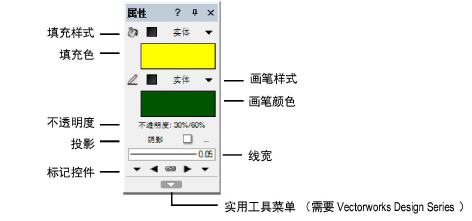
“属性”面板用于将属性应用至对象,并显示当前已应用至选定对象的属性。
选择窗口 > 面板 > 属性 以打开“属性”面板。
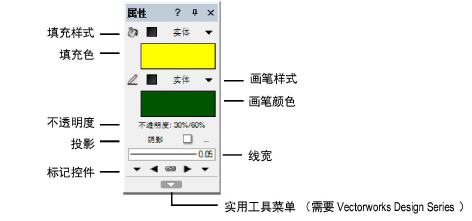
可将属性应用到大多数二维平面对象和屏幕对象,但有少数例外。线端标记只能应用到开放式对象,例如线条、圆弧和多段线。仅有画笔颜色、不透明度和投影可应用至文本;但是,可将填充应用至文本框(文本后面的背景)。
如果数个对象正在使用相同的属性设置,则可以为这些对象创建一个类并在创建时应用类属性。还可以为选定对象设置类属性。
大多数属性类型(填充、画笔、不透明度、投影、线宽和标记)均是通过“属性”面板直接指定的。面板上的可用设置也可自定义。
线条类型、影线、平铺、渐变和图像填充是资源。你可从“属性”面板应用现有资源,必要时将其映射(调整)以适合特定对象。要创建或编辑资源,请使用 资源管理器
► 单击此处以获取该主题的视频提示(需要访问网络)。
未选择任何对象时,除非指定了某个类属性,否则显示在“属性”面板上的设置将自动应用到创建的每个新对象。
第一次打开新文件时,请将属性设置为你最常用的属性。例如,可以调整填充和线条颜色以及线宽。
属性仅应用至当前文件。你创建的自定义图案不能用于其它文件。要保存一组默认属性或自定义图案以供将来使用,请设置属性并将文件另存为模板。
如要设置文件的默认属性,请执行以下操作:
确保未选中任何对象。
从“属性”面板,选择所需的属性。此后创建的对象将默认使用这些属性。
还可以通过滴管工具设置默认属性(请参阅转移属性)。
如要将属性应用至现有对象:
选择一个或多个对象。
从“属性”面板,为对象设置所需的属性。
对象属性将会更新。
 属性集
属性集“属性”面板中包含一个实用工具菜单,可用于一次性更改所有属性。可以保存一组默认属性,并在以后进行还原,可以快速设置将属性设置为“按类”或移除所有“按类”设置。
如要访问“属性”面板实用工具菜单:
在“属性”面板中,单击实用工具菜单按钮以打开菜单。
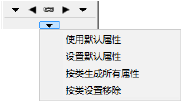
命令 |
描述 |
|
使用默认属性 |
还原默认属性面板设置为使用设置默认属性指定的集 |
|
设置默认属性 |
将“属性”面板中的所有当前参数设置保存为默认集合 |
|
按类生成所有属性 |
将所有的“属性”面板参数设置为由对象的类确定(请参阅设置类的属性) |
|
按类设置移除 |
移除所有“属性”面板参数的按类设置 |
选择一个实用工具命令,以设置或还原默认属性或通过类设置更改“属性”面板。
~~~~~~~~~~~~~~~~~~~~~~~~~